Преобразование формата PDF в формат Word упрощает их редактирование без необходимости инвестировать в дорогостоящее программное обеспечение для редактирования PDF.
В наших тестах мы обнаружили, что WPS PDF to Word дает наилучшие, самые последовательные результаты при преобразовании файлов.
Бесплатная версия WPS PDF to Word отличная, но имеет одно ограничение: она может конвертировать только пять страниц документа за раз.
Не беспокойтесь, но если вы имеете дело с особо крупным документом, вы всегда можете разбить его на разделы с помощью простого инструмента под названием PDFsam Basic.

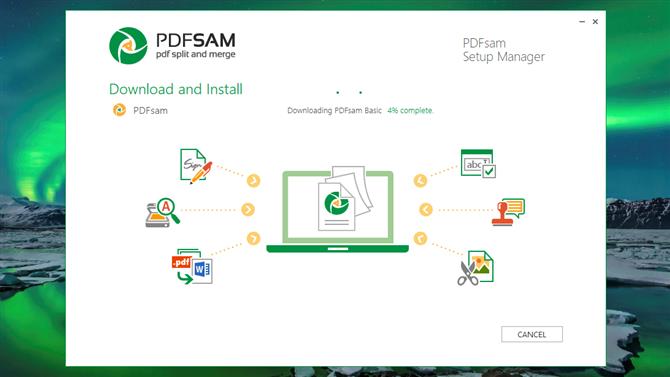
Если ваш PDF-файл длиннее пяти страниц, PDFsam Basic поможет вам разделить его
1. Получить PDFsam Basic
Если PDF, который требуется преобразовать в документ Word, длиннее пяти страниц, загрузите и установите PDFsam Basic — бесплатный инструмент для разделения и слияния PDF-файлов.

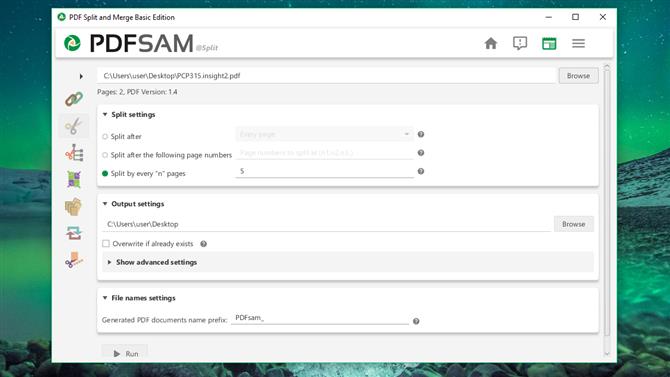
Легко разделить ваш PDF на блоки из пяти страниц, прежде чем конвертировать их в формат Word
2. Разделите свой PDF-файл
Запустите PDFsam и выберите «Разделить».

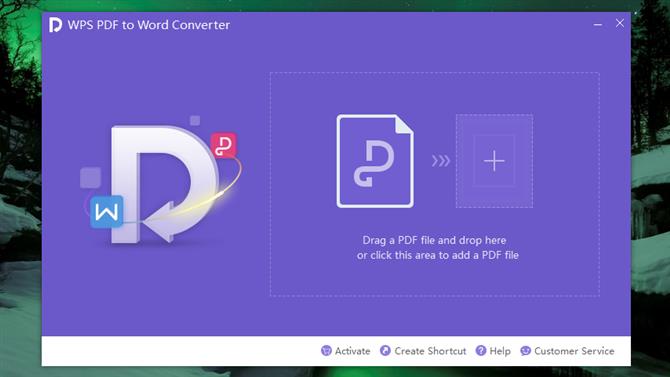
В наших тестах WPS PDF to Word дал наилучшие результаты любого свободного конвертера
3. Получите WPS PDF в Word
Загрузите бесплатную версию WPS PDF в Word и запустите программу установки, убедившись, что вы довольны условиями и условиями, прежде чем принимать.
Вы заметите, что WPS PDF to Word позволяет конвертировать сразу несколько файлов, но только если эти файлы имеют не более пяти страниц.

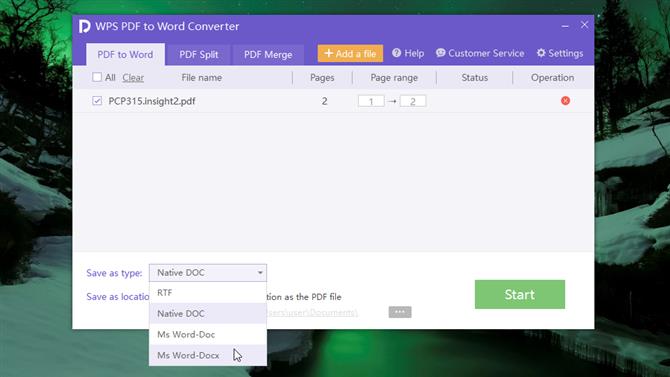
WPS PDF to Word может конвертировать документы в формат DOC и DOCX
4. Преобразование PDF в Word
Выберите тип файла для конвертированного PDF-файла.
- Хотите больше вариантов?
